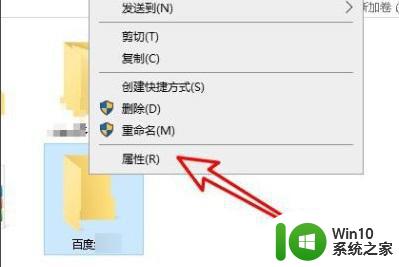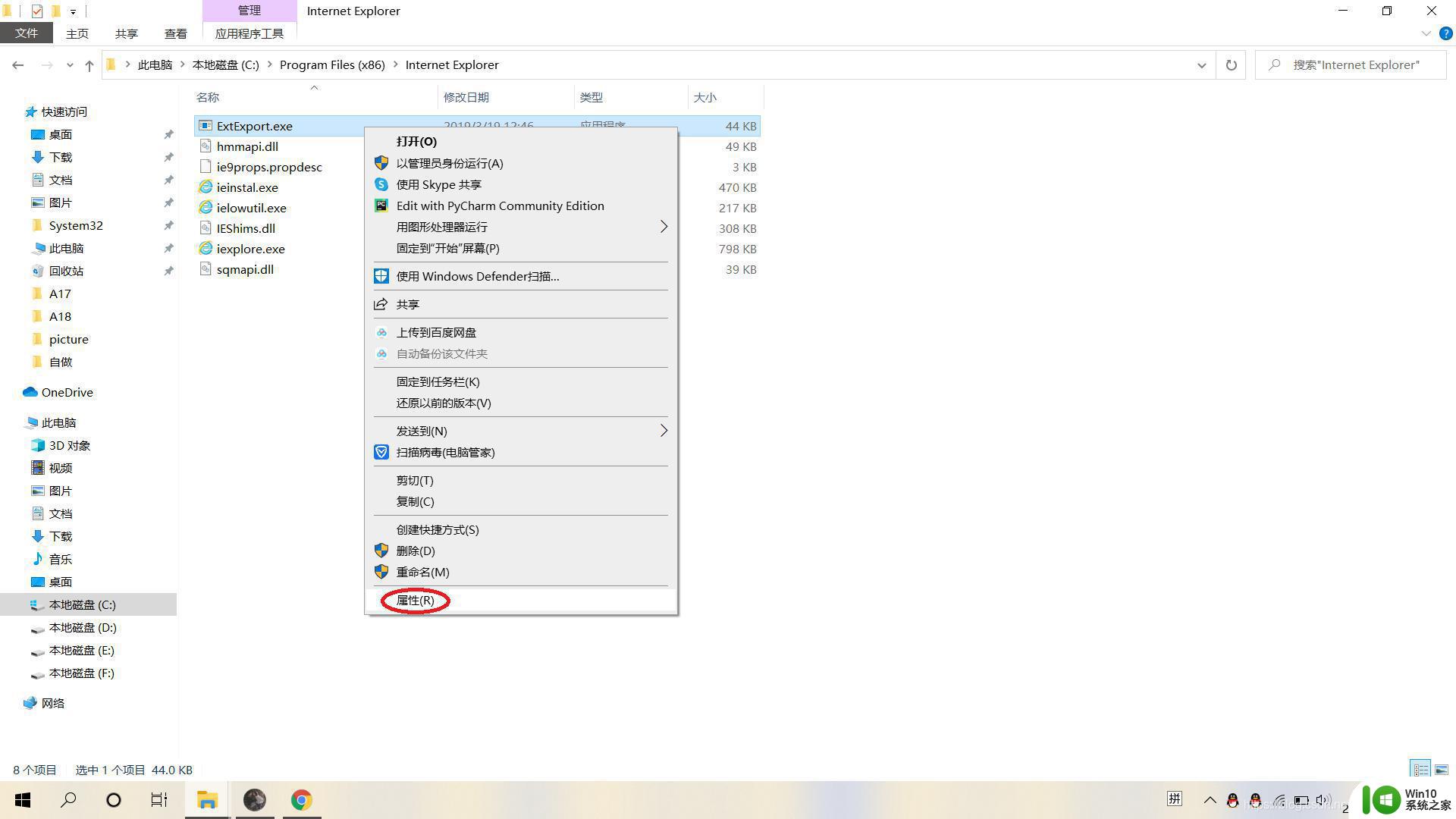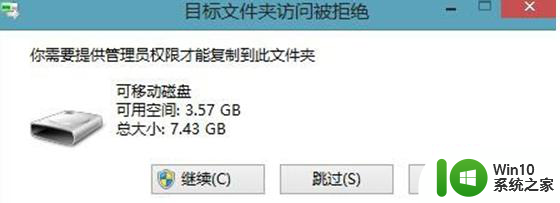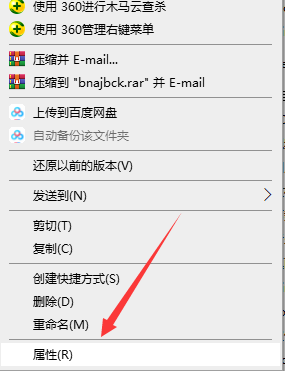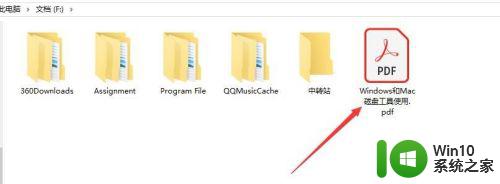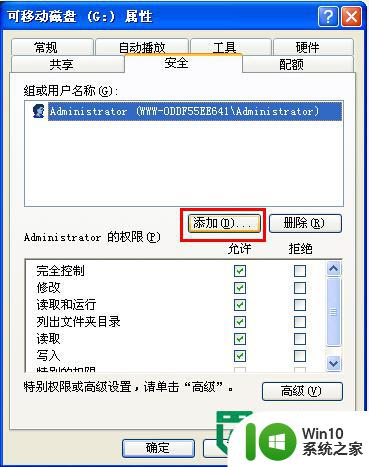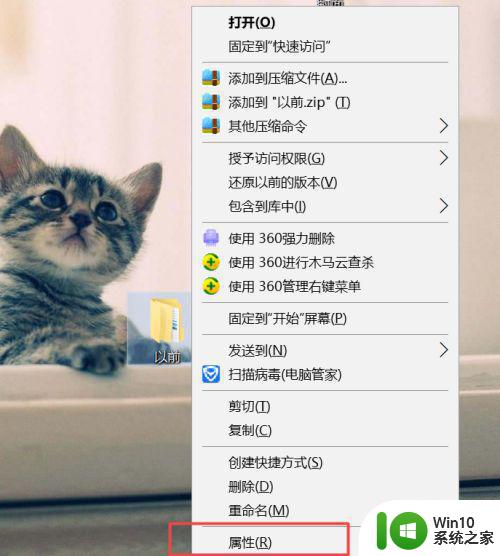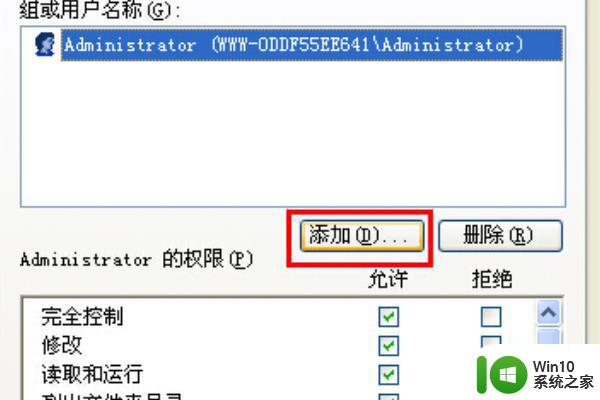你需要提供管理员权限才能移动到此文件夹如何解决 如何获取管理员权限以移动文件夹
在日常使用电脑时,我们经常会遇到需要移动文件夹的情况,有时候在尝试移动文件夹时会出现“你需要提供管理员权限才能移动到此文件夹”的提示,让人感到困惑和无奈。如何解决这个问题呢?获取管理员权限是关键,只有获得管理员权限才能顺利移动文件夹。下面就让我们一起来探讨如何获取管理员权限以移动文件夹吧。

方法如下:
1、鼠标右击不能存放文件的文件夹或或磁盘分区,选择属性。
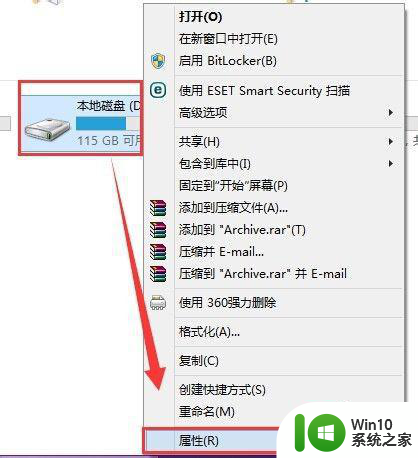
2、在弹出的属性窗口中,点击切换到安全的页签,在组或用户名中,请点击编辑。
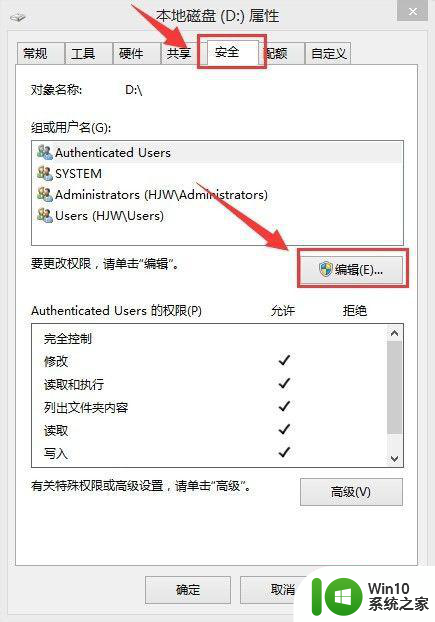
3、确认是否存在adminstrators、users、system三个用户组。如果存在,请确认是这三个用户组是否有完全控制的权限,没有请勾选上。如果不存在,请点击添加。
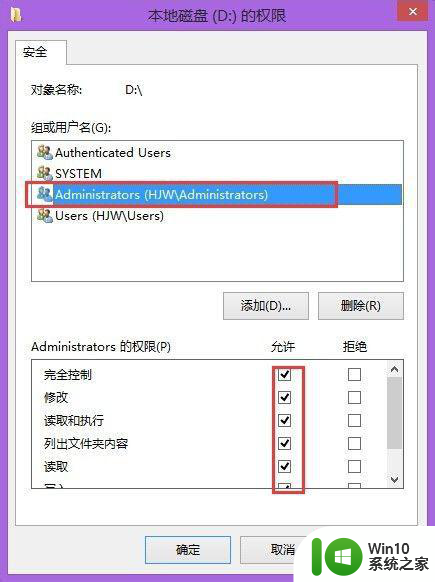
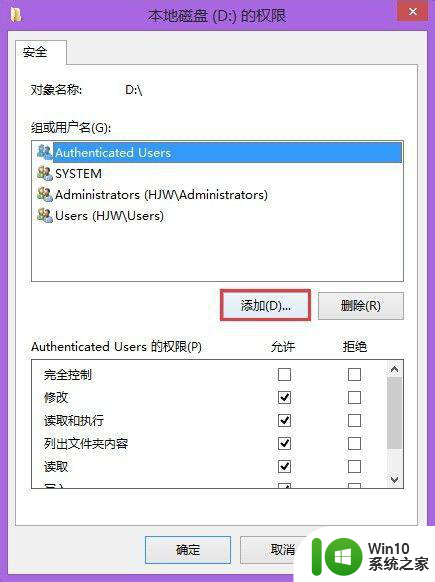
4、在选择用户或组的窗口中,请点击高级。

5、点击立即查找,分别添加adminstrators、users、system三个用户组,并设置好权限。点击确定,即可解决问题。
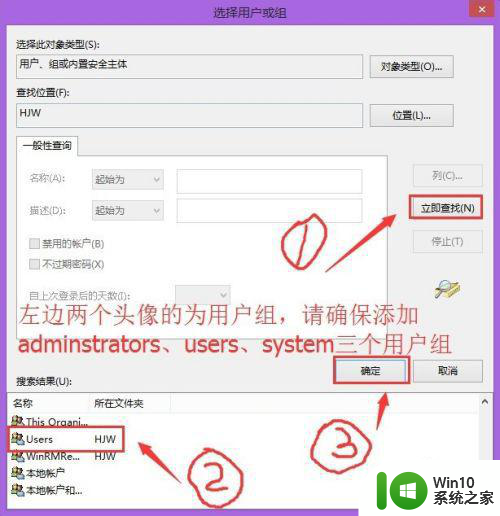
以上就是你需要提供管理员权限才能移动到此文件夹如何解决的全部内容,有出现这种现象的小伙伴不妨根据小编的方法来解决吧,希望能够对大家有所帮助。